磨皮教程:详细解析PS四种常见磨皮方法(3)
文章来源于 摄影社区,感谢作者 苏十一 给我们带来经精彩的文章!设计教程/PS教程/照片处理2019-01-16
四中性灰磨皮 这种磨皮通常用于商业修图,需要精细修图太过耗时,修一整张图要2-5小时,所以我通常不用这种方式磨皮,只是利用中性灰方式刷出面部的高光和阴影让面部更加立体。 1. 第一步仍然是用污点修复画笔工具
四中性灰磨皮
这种磨皮通常用于商业修图,需要精细修图太过耗时,修一整张图要2-5小时,所以我通常不用这种方式磨皮,只是利用中性灰方式刷出面部的高光和阴影让面部更加立体。
1. 第一步仍然是用污点修复画笔工具或者修补工具将脸上比较明显的痘痘去掉。
2. 建立一个新的图层,填充50%的中性灰色,数值为R128/G128/B128,将图层混合模式改为柔光。
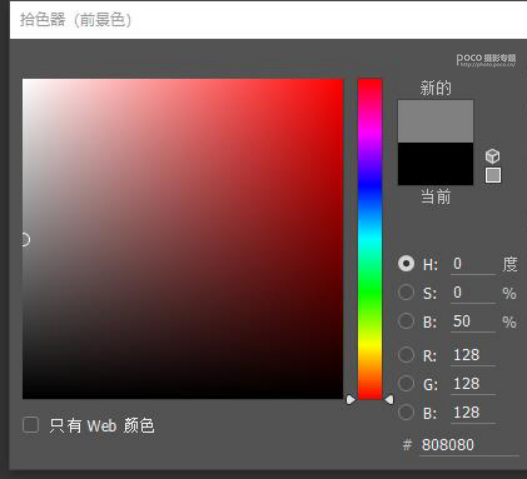
3. 新建两个图层,其中一个填充黑色,混合模式为“叠加”,不透明度设为60%(可根据反差情况调整),另一个填充黑色,混合模式为“颜色”。新建一个“观察组”,将两个观察图层移到该组内。

4. 所有的瑕疵都暴露出来了,选择画笔工具,对脸部曝光不均匀的区域进行涂抹,涂抹的时候要根据情况随时调整画笔的大小,不透明度和流量。一般从10%的透明度和流量开始。放大对颜色不均的地方慢慢磨,这个过程耗时比较久。下面是以最难处理的额头为例,做的前后对比。
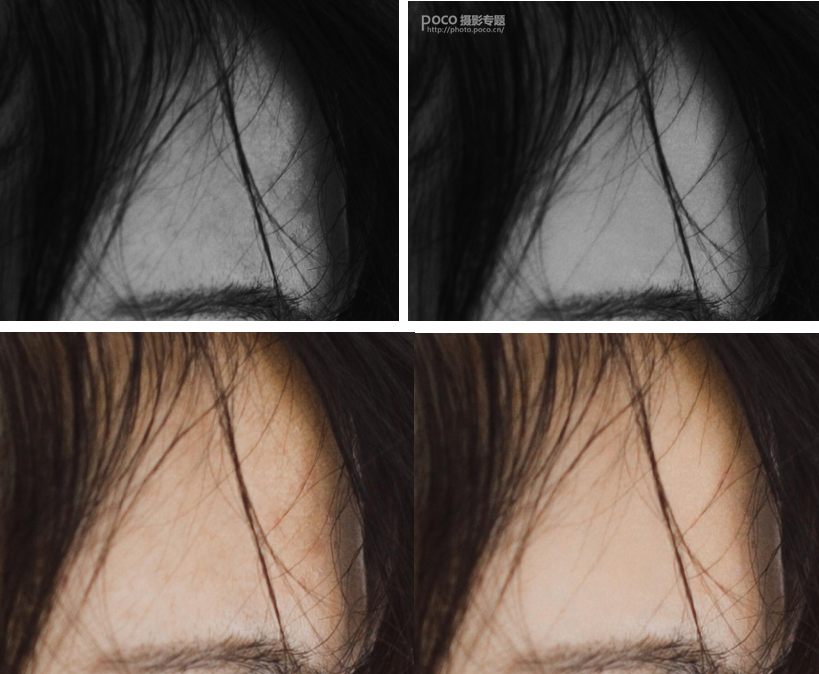
5. 如果是只用中性灰增加画面立体感,不用建立观察层,直接在中性灰图层上在脸部额头颧骨,用白色涂抹,在鼻翼颧骨下方用黑色涂抹,涂抹位置根据脸型不同而定,跟化妆打阴影和高光一样,可以参考化妆教程中不同脸型的高光阴影画法。
磨皮方法就介绍到这里啦~不知道大家学会了没!真的是非常常见的四种磨皮方法哦。
 情非得已
情非得已
推荐文章
-
 Photoshop制作唯美可爱的女生头像照片2020-03-17
Photoshop制作唯美可爱的女生头像照片2020-03-17
-
 Photoshop快速给人物添加火焰燃烧效果2020-03-12
Photoshop快速给人物添加火焰燃烧效果2020-03-12
-
 Photoshop调出人物写真甜美通透艺术效果2020-03-06
Photoshop调出人物写真甜美通透艺术效果2020-03-06
-
 Photoshop保留质感修出古铜色人像皮肤2020-03-06
Photoshop保留质感修出古铜色人像皮肤2020-03-06
-
 Photoshop制作模特人像柔润的头发效果2020-03-04
Photoshop制作模特人像柔润的头发效果2020-03-04
-
 古风效果:用PS调出外景人像中国风意境效果2019-11-08
古风效果:用PS调出外景人像中国风意境效果2019-11-08
-
 插画效果:用PS把风景照片转插画效果2019-10-21
插画效果:用PS把风景照片转插画效果2019-10-21
-
 胶片效果:用PS调出人像复古胶片效果2019-08-02
胶片效果:用PS调出人像复古胶片效果2019-08-02
-
 素描效果:用PS制作人像彩色铅笔画效果2019-07-12
素描效果:用PS制作人像彩色铅笔画效果2019-07-12
-
 后期精修:用PS给人物皮肤均匀的磨皮2019-05-10
后期精修:用PS给人物皮肤均匀的磨皮2019-05-10
热门文章
-
 Photoshop利用素材制作炫丽的科技背景2021-03-11
Photoshop利用素材制作炫丽的科技背景2021-03-11
-
 Photoshop使用中性灰磨皮法给人像精修2021-02-23
Photoshop使用中性灰磨皮法给人像精修2021-02-23
-
 Photoshop制作水彩风格的风景图2021-03-10
Photoshop制作水彩风格的风景图2021-03-10
-
 Photoshop制作创意的文字排版人像效果2021-03-09
Photoshop制作创意的文字排版人像效果2021-03-09
-
 Photoshop制作逼真的投影效果2021-03-11
Photoshop制作逼真的投影效果2021-03-11
-
 Photoshop制作故障干扰艺术效果2021-03-09
Photoshop制作故障干扰艺术效果2021-03-09
-
 Photoshop制作被切割的易拉罐效果图2021-03-10
Photoshop制作被切割的易拉罐效果图2021-03-10
-
 Photoshop制作人物支离破碎的打散效果2021-03-10
Photoshop制作人物支离破碎的打散效果2021-03-10
-
 逆光效果:用PS给外景人像添加逆光效果
相关文章9302019-11-05
逆光效果:用PS给外景人像添加逆光效果
相关文章9302019-11-05
-
 后期修图:详解商业级人像修图磨皮技巧
相关文章13122019-08-22
后期修图:详解商业级人像修图磨皮技巧
相关文章13122019-08-22
-
 后期精修:用PS详细解析化妆品瓶子精修
相关文章8802019-04-14
后期精修:用PS详细解析化妆品瓶子精修
相关文章8802019-04-14
-
 悬浮效果:用PS制作创意的悬浮人像常见
相关文章6042019-04-11
悬浮效果:用PS制作创意的悬浮人像常见
相关文章6042019-04-11
-
 磨皮教程:详细解析新一代PS高低频技术
相关文章9372019-03-04
磨皮教程:详细解析新一代PS高低频技术
相关文章9372019-03-04
-
 工笔画效果:用PS快速制作工笔画效果
相关文章4002019-03-04
工笔画效果:用PS快速制作工笔画效果
相关文章4002019-03-04
-
 公章制作:用PS制作逼真的电子公章
相关文章16792019-02-26
公章制作:用PS制作逼真的电子公章
相关文章16792019-02-26
-
 磨皮教程:详细解析PS的高低频磨皮方法
相关文章12632019-02-24
磨皮教程:详细解析PS的高低频磨皮方法
相关文章12632019-02-24
